Giỏ hàng của bạn
Có 0 sản phẩm
22-05-2024, 5:01 pm 1353
Anti Aliasing là gì? Bạn nên bật hay tắt Khử răng cưa
Nếu bạn thích chơi game, chắc chắn bạn đã gặp nhiều cài đặt đồ họa khác nhau. Bạn có thể đã thử các tính năng khác nhau để thay đổi hiệu suất trò chơi của mình. Một trong số đó là Anti-Aliasing, thường được viết tắt là AA. Công việc của AA là làm phẳng các cạnh, đảm bảo không có hình ảnh nào bị lởm chởm. Tuy nhiên, tính năng này được biết là làm giảm FPS, điều này thực sự có thể ảnh hưởng tiêu cực đến lối chơi của bạn. Do đó, MEGA hướng dẫn chi tiết về Anti Aliasing để giúp bạn quyết định nên bật hay tắt tính năng này.
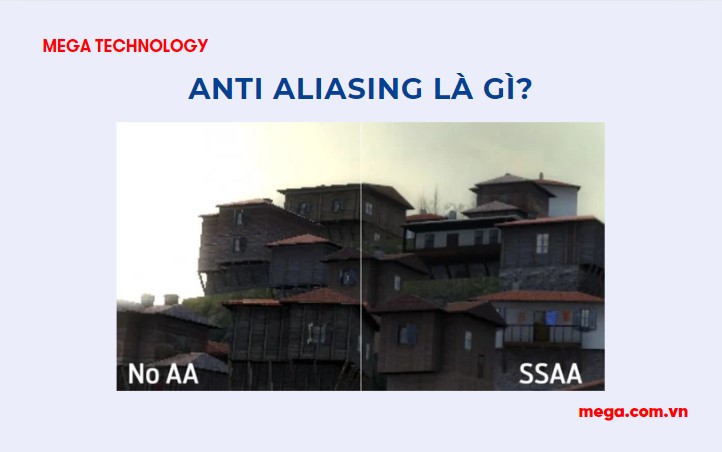
Thông tin về Anti Aliasing
Hình ảnh bạn nhìn thấy trên màn hình đều được tạo từ các pixel hình vuông (trừ hình ảnh vector). Bất kể hình dạng của vật thể là gì, chúng đều được hình thành bằng cách sử dụng những yếu tố nhỏ nhất này.
Ví dụ: một đường thẳng trên màn hình của bạn là sự kết hợp của hàng trăm và hàng nghìn pixel được nối với nhau.
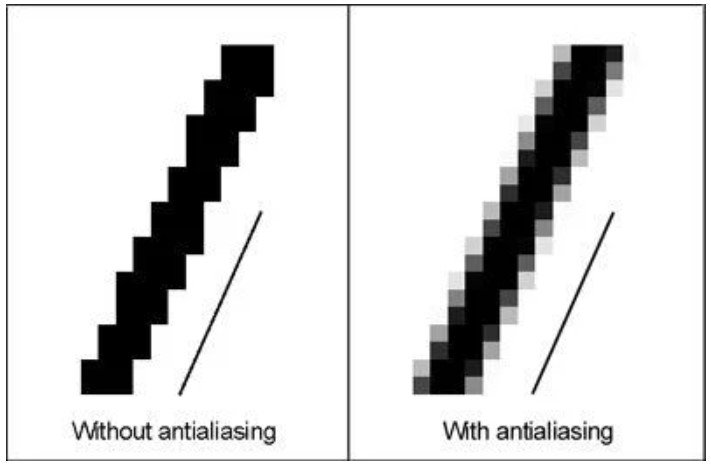
Anti Aliasing là gì
Tuy nhiên, không phải tất cả các vật thể đều thẳng và để màn hình máy tính của bạn vẽ chúng, các pixel hình vuông được đặt ở các vị trí chéo.
Ví dụ: một quả bóng có các cạnh cong và để phác thảo hình dạng này, các pixel được căn chỉnh theo chiều ngang. Đó là lý do khiến chúng có vẻ méo mó hoặc lởm chởm.
Giống như bất kỳ hình ảnh nào khác, ngay cả các nhân vật và đồ vật trong trò chơi của bạn đôi khi cũng có thể xuất hiện với những đường cong hoặc có hiệu ứng cầu thang. Về mặt kỹ thuật, đây được gọi là Aliasing và nó chủ yếu xảy ra khi card đồ họa của bạn không thể hiển thị hình ảnh với độ phân giải màn hình phù hợp hoặc do lấy mẫu kém (chuyển đổi tín hiệu analog sang kỹ thuật số).
Như đã đề cập trước đó, Anti Aliasing là một kỹ thuật tuyệt vời để làm mịn các cạnh và giảm hiệu ứng cầu thang. Nó có thể giúp cải thiện chất lượng hình ảnh và thậm chí cung cấp khả năng đọc văn bản tốt hơn.
Cùng với những lợi ích này, nó đi kèm với một số tác động tiêu cực. Chúng bao gồm giảm FPS, độ trễ đầu vào, mức tiêu thụ điện năng tăng và hơn thế nữa. Dưới đây là những ưu và nhược điểm cơ bản của AA.
Ưu điểm:
Nhược điểm:
Có một số phương pháp giúp bạn loại bỏ răng cưa để có được hình ảnh không bị lởm chởm. Để đơn giản, chúng tôi đã phân loại chúng thành bốn loại. Trong số đó, Spatial và Post-process là những phổ biến nhất.
Trước đây, lựa chọn duy nhất để khắc phục hiện tượng răng cưa là tăng độ phân giải màn hình. Với nhiều pixel hơn trên màn hình, số lượng màu sắc cũng tăng lên. Điều này có nghĩa là hình ảnh của bạn trở nên chi tiết hơn nhiều, giảm khả năng bị răng cưa. Thậm chí ngày nay, bạn nên sử dụng độ phân giải màn hình được khuyến nghị để có chất lượng hình ảnh tốt hơn mà không bị răng cưa.
Nếu bạn đã đặt màn hình ở độ cao lý tưởng và giữ khoảng cách với màn hình một sải tay, hãy chọn màn hình có 300-700 ppi. Bằng cách này, bạn không phải sử dụng bất kỳ thuật toán khử răng cưa nào để loại bỏ răng cưa. Điều này là do các cạnh mờ trở nên không thể phân biệt được và mắt người của chúng ta sẽ không nhận ra chúng vào thời điểm này.
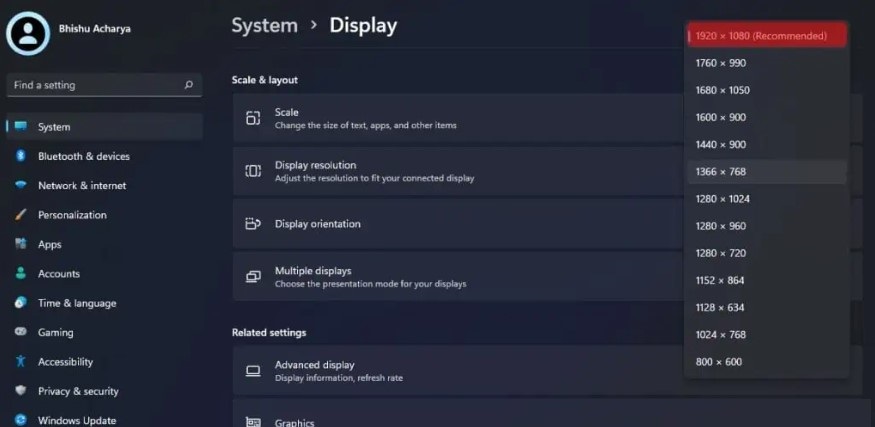
Độ phân giải màn hình
Tuy nhiên, hiện tượng răng cưa tỷ lệ thuận với khoảng cách xem. Vì vậy, nếu bạn đến gần màn hình hơn hoặc chỉ đơn giản là phóng to đối tượng, bạn vẫn có thể nhận thấy răng cưa.
Spatial Anti Aliasing dựa trên độ phân giải màn hình của bạn. Nhiệm vụ của nó là chụp ảnh có độ phân giải thấp và sử dụng một số phương pháp nhất định để hiển thị chúng ở độ phân giải cao hơn.
Về cơ bản, quy trình này liên quan đến việc gán màu mới cho mỗi hoặc một số phần của pixel sao cho các hiện vật trở nên ít rõ ràng hơn. Nó xảy ra trước khi kết xuất và do đó còn được gọi là tiền xử lý.
2.1. Super Sampling Anti-Aliasing (SSAA)
SSAA hoặc FSAA (Khử răng cưa toàn cảnh) rất hữu ích khi bạn có cạc đồ họa cao cấp cố gắng hiển thị độ phân giải cao hơn được màn hình của bạn hỗ trợ.
Để làm cho hình ảnh vừa với màn hình của bạn, nó phải thực hiện lấy mẫu xuống, đây là một quá trình giảm độ phân giải không gian trong khi vẫn giữ nguyên hình ảnh 2D.
Trong quá trình này, có nhiều khả năng hình ảnh sẽ bị biến dạng. Nhưng nhờ tính năng siêu mẫu, card đồ họa sẽ tính trung bình các giá trị màu khác nhau được lấy từ các mẫu pixel. Điều này đảm bảo hình ảnh trông chân thực hơn nhiều bằng cách loại bỏ các cạnh pixel.

Tắt và bật SSAA
2.2. Multi-Sample Anti-Aliasing (MSAA)
Không giống như SSAA, MSAA chỉ lấy một số mẫu pixel nhất định từ hình ảnh được hiển thị. Thông thường, những pixel có cùng màu sẽ bị loại bỏ, điều này cũng làm giảm sức mạnh xử lý một chút.
Trong quá trình này, đầu tiên, một đa giác (hình dạng của đối tượng) sẽ được hiển thị. Nó sửa các răng cưa có thể có và duy trì hình dạng để làm cho nó trông hấp dẫn. Chỉ sau khi hoàn thành, kết cấu mới được áp dụng nhưng không có thay đổi.
Multi-Sample Anti-Aliasing có thể được thực hiện bằng hai phương pháp là lấy mẫu điểm (các mẫu được lấy trong nguyên mẫu được hiển thị) và lấy mẫu khu vực (một số mẫu đến từ bên ngoài nguyên mẫu được hiển thị).
2.3. Coverage Sampling Anti-Aliasing (CSAA) & Enhanced Quality Anti-Aliasing (EQAA)
Cả CSAA và EQAA đều là các kỹ thuật Spatial Anti Aliasing được phát triển bởi các nhà sản xuất GPU chuyên dụng. Trong khi cái trước là một phát minh của NVIDIA thì cái sau được AMD giới thiệu.
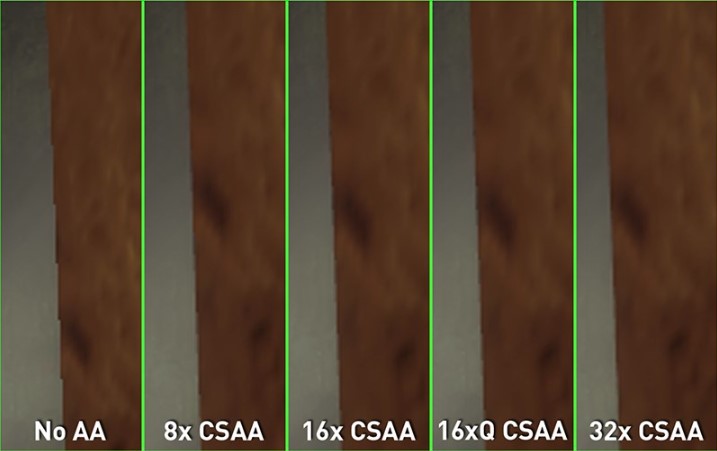
Kỹ thuật CSAA
Một kỹ thuật phổ biến khác của AA là Xử lý hậu kỳ, trong đó các pixel ở vị trí bất tiện sẽ bị làm mờ thay vì áp dụng màu trung bình. Không giống như Spatial Anti Aliasing, các cạnh được làm mịn sau khi hình ảnh được hiển thị.
Ở đây, GPU tiếp tục so sánh hai pixel xung quanh các cạnh cho đến khi tìm thấy các màu khác nhau. Nếu cả hai có cùng màu thì nó coi là cùng một đa giác. Một khi nó tìm thấy sự khác biệt, nó sẽ làm mờ pixel.
Vì điều này hoàn toàn dựa trên sự phỏng đoán nên hầu hết các hình ảnh đều khá mờ. Tuy nhiên, kỹ thuật AA này ngày càng trở nên phổ biến trong giới game thủ vì nó tiêu tốn ít năng lượng xử lý hơn.
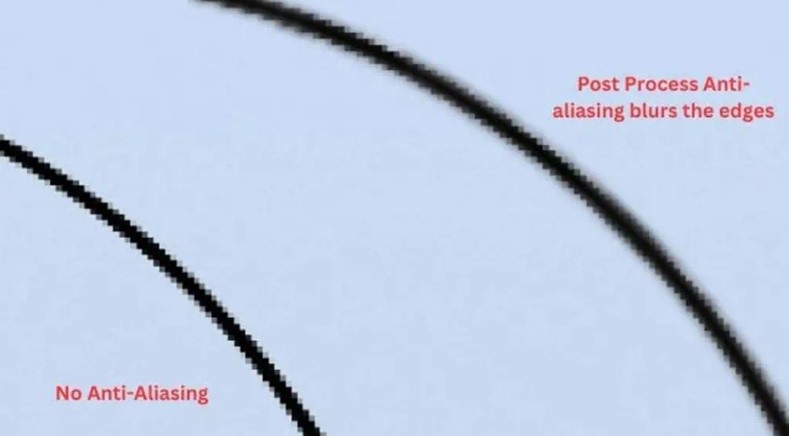
Post Process Anti Aliasing
3.1. Fast Approximate Anti-Aliasing (FXAA) & Morphological Anti-Aliasing (MLAA)
FXAA và MLAA hoạt động giống hệt nhau, điểm khác biệt duy nhất là nhà sản xuất. FXAA được NVIDIA giới thiệu thì MLAA được AMD sử dụng.
Không giống như Khử răng cưa theo không gian, cả FXAA và MLAA đều sử dụng các bộ lọc có độ tương phản cao để làm mờ các cạnh thay vì lấy màu trung bình. Trong quá trình này, không thể chụp và hiển thị các chi tiết pixel nhỏ hơn.
Hơn nữa, các thuật toán AA này đòi hỏi ít sức mạnh tính toán hơn nhưng hình ảnh xuất hiện mờ. Vì đây không thực sự là một vấn đề lớn nên hầu hết các game thủ đều sử dụng nó và do đó đã trở thành kỹ thuật phổ biến nhất trong ngành.
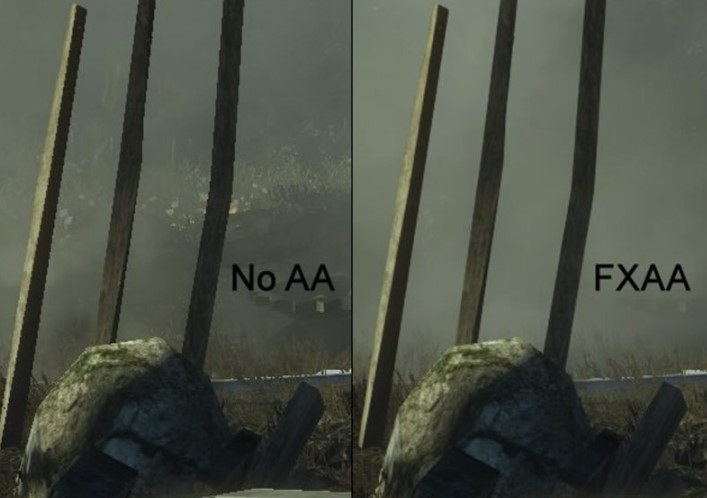
Tắt và bật FXAA
3.2. Subpixel Methodological Anti-Aliasing (SMAA)
Tương tự như FXAA và MLAA, SMAA cũng sử dụng thuật toán phát hiện cạnh để tìm các cạnh có pixel trên đối tượng nhằm làm mờ chúng.
Sự khác biệt là FXAA và MLAA lấy các mẫu đơn lẻ trong khi SMAA hoạt động bằng cách lấy nhiều mẫu, do đó tải thêm một chút lên GPU của bạn. Kết quả là bạn sẽ được trải nghiệm chất lượng hình ảnh được nâng cao.
Vì nó cung cấp chất lượng hình ảnh tốt hơn (ít bị mờ hơn) cùng với sức mạnh tính toán ít hơn nên các game thủ rất thích nó. Tuy nhiên, vẫn còn một vài nhược điểm, một trong số đó là hiệu suất chậm. Ngoài ra, nó không thể được sử dụng trên điện thoại di động và không hỗ trợ AR/VR.
3.3. Temporal Anti-Aliassing (TAA or TXAA)
TAA hoặc TXAA hoạt động bằng cách loại bỏ hiện tượng răng cưa theo thời gian, nguyên nhân chủ yếu xảy ra trong quá trình chuyển động trong trò chơi. Nó hoạt động bằng cách trộn các pixel trong quá khứ và hiện tại trong các khung thời gian khác nhau để loại bỏ các răng cưa khỏi các cạnh.
Được biết, TAA sử dụng kỹ thuật “kiểu phim” được đánh giá là khá phức tạp. Nó kết hợp cả siêu mẫu và làm mờ.
Vì vậy, nó tốt hơn nhiều so với FXAA hay MLAA về chất lượng hình ảnh. Tuy nhiên, do sử dụng kỹ thuật làm mờ nên hình ảnh vẫn chưa được sắc nét như khử răng cưa không gian.
Phương pháp cuối cùng để loại bỏ răng cưa là phân pha pixel, bao gồm việc dịch chuyển vị trí pixel mẫu gần các vị trí gần đúng được chỉ định bởi hình dạng đối tượng. Điều này cuối cùng làm giảm khả năng hiển thị của các cạnh lởm chởm và tạo ra hình ảnh chất lượng cao.
Thật khó để lựa chọn có nên bật Anti-Aliasing hay không. Bạn cần xem xét một số yếu tố - loại trò chơi bạn chơi, loại video bạn xem, card đồ họa bạn sở hữu, v.v.
Nếu bạn đã có phần cứng chơi game cao cấp (màn hình và card đồ họa có độ phân giải cao), chúng có khả năng tạo ra hình ảnh rõ nét. Trong những trường hợp như vậy, tính năng AA có thể cảm thấy vô dụng và sẽ chỉ chiếm sức mạnh xử lý. Vì vậy, tốt hơn hết là bạn tắt nó đi.
Ngoài ra, chúng tôi cũng biết rằng việc bật AA có thể làm giảm khung hình, khiến trò chơi của bạn bị chậm và lag. Vì vậy, một trong những cách khả thi để tăng FPS là tắt tính năng Anti-Aliasing.
Tuy nhiên, bạn cũng nên nhớ rằng một số trò chơi có đồ họa cao có thể xuất hiện hiện tượng pixel và lởm chởm nếu không được sử dụng với GPU và màn hình thích hợp. Với trường hợp này bạn có thể kích hoạt các công nghệ Khử răng cưa khác nhau đã có sẵn với đồ họa tích hợp hoặc chuyên dụng của bạn.
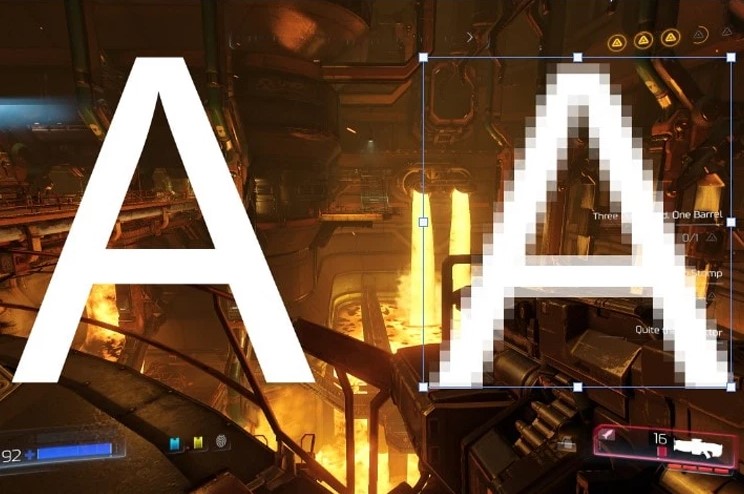
Tính năng Anti-Aliasing trong game
Theo nguyên tắc chung, bạn nên chọn SMAA hoặc CSAA/EQAA nếu bạn có đồ họa tích hợp, RAM kích thước thấp cũng như GPU và CPU cấp thấp.
Tương tự, đối với các hệ thống có cạc đồ họa, bộ xử lý và RAM có kích thước phù hợp, chúng tôi khuyên dùng SMAA, MLAA/FXAA hoặc MSAA.
Cuối cùng, người dùng PC có GPU và CPU được tối ưu hóa cao, bộ nhớ cao, công nghệ làm mát tuyệt vời và thậm chí cả bộ xử lý hỗ trợ ép xung có thể chọn SSAA, TXAA hoặc MSAA.
Như vậy, bài viết đã giới thiệu Anti-Aliasing là gì và phân tích các loại Khử răng cưa. Với những đặc điểm nêu trên bạn có thể cân nhắc có nên bật tính năng Anti-Aliasing không. Hy vọng bài viết này sẽ giúp ích cho bạn.
Xem thêm >>>
1ms vs 4ms – Đâu là lựa chọn tốt nhất cho màn hình chơi game?
Băng thông 400 Mbps có đủ cho chơi game và phát trực tuyến không?
Ray Tracing là gì? Tìm hiểu từ A - Z công nghệ trên VGA Nvidia
copyright © mega.com.vn